Η ενημερώσεις των Windows 10 έφεραν μια νέα δυνατότητα προστασίας στην Ασφάλεια των Windows, γνωστή και ως antivirus του Windows Defender.
Ονομάζεται Tamper Protection και είναι απενεργοποιημένη από προεπιλογή.
Τι είναι το Tamper Protection στα Windows 10;

Σύμφωνα με τη Microsoft , το Tamper Protection “βοηθά στην αποτροπή κακόβουλων εφαρμογών από την αλλαγή σημαντικών ρυθμίσεων προστασίας από ιούς του Windows Defender, συμπεριλαμβανομένης της προστασίας σε πραγματικό χρόνο και της προστασίας που παρέχεται από το cloud.”
Με άλλα λόγια, καθιστά πιο δύσκολο για το κακόβουλο λογισμικό που τρέχει στον υπολογιστή σας να απενεργοποιήσει την προστασία από ιούς σε πραγματικό χρόνο και άλλα δυσάρεστα.
Παρακάτω θα δούμε πως μπορείτε να αλλάξετε τις ρυθμίσεις μόνοι σας μέσω της εφαρμογής Windows Security. Στην πραγματικότητα, μόλις ενεργοποιήσετε το Tamper Protection, δεν θα παρατηρήσετε κάτι διαφορετικό. Αλλά σας προτείνουμε να το ενεργοποιήσετε.
Λάβετε υπόψη ότι το Tamper Protection ισχύει μόνο για τις ρυθμίσεις ασφαλείας των Windows. Αν χρησιμοποιείτε ένα πρόγραμμα προστασίας τρίτων κατασκευαστών, δεν θα προστατεύσει το μηχάνημά σας. Ορισμένα προγράμματα προστασίας από ιούς έχουν παρόμοιες ενσωματωμένες δυνατότητες για την προστασία των δικών τους ρυθμίσεων.
Οι προστατευμένες ρυθμίσεις περιλαμβάνουν την προστασία σε πραγματικό χρόνο, προστασία μέσω cloud, IOfficeAntivirus (IOAV), παρακολούθηση συμπεριφοράς και κατάργηση ενημερώσεων ασφαλείας.
Πώς να ενεργοποιήσετε την προστασία από παραβιάσεις (Tamper Protection)
Αυτή η ρύθμιση συμπεριλαμβάνεται στην εφαρμογή Ασφάλεια των Windows. Για να το ανοίξετε, αναζητήστε το για Ασφάλεια των Windows και κάντε κλικ στη συντόμευση. Κάντε διπλό κλικ στο εικονίδιο της ασπίδας στην περιοχή των ειδοποιήσεων ή μεταβείτε ακολουθήστε την διαδρομή: Ρυθμίσεις – Ενημέρωση και ασφάλεια – Ασφάλεια των Windows – Άνοιγμα Ασφάλεια των Windows.

Για να ενεργοποιήσετε το Tamper Protection απλώς να κάντε κλικ στο “Ενεργοποίηση”.
Αν δεν βλέπετε το ενεργοποίηση, κάντε κλικ στο εικονίδιο “Προστασία από ιούς και απειλές” που έχει το σχήμα ασπίδας.

Κάντε κλικ στο σύνδεσμο “Διαχείριση ρυθμίσεων” στην ενότητα Ρυθμίσεις προστασίας από ιούς και απειλές.

Βρείτε τη ρύθμιση προστασίας από παραβίαση (Tamper Protection) και κάντε κλικ στο διακόπτη για να τον πάτε από το “Απενεργοποίηση” σε “Ενεργό”.
Εάν θέλετε να απενεργοποιήσετε το Tamper Protection στο μέλλον, μπορείτε να το κάνετε από το ίδιο σημείο.

Αυτή η ρύθμιση μπορεί επίσης να ενεργοποιηθεί και μέσω του μητρώου. Βρίσκεται στο ακόλουθο κλειδί (απλά ακολουθήστε την δοαδρομή:
HKEY_LOCAL_MACHINE\SOFTWARE\Microsoft\Windows Defender\Features
Το TamperProtection είναι μια τιμή DWORD. Ρυθμίστε το σε “0” για να απενεργοποιήσετε την προστασία ή στο “5” για να την ενεργοποιήσετε.
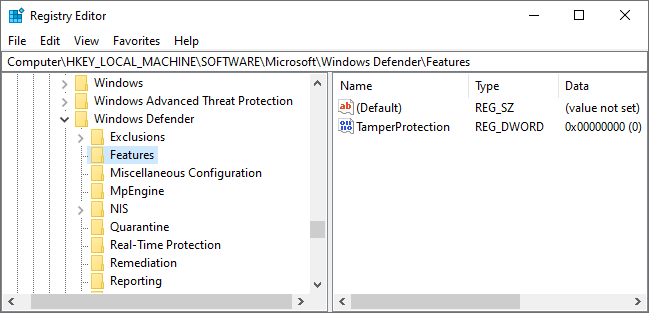
Συνιστούμε να ενεργοποιήσετε αυτή την επιλογή σε όλους τους υπολογιστές των Windows 10.




Εμένα δεν φαινόταν μέσω των Ρυθμίσεων, αλλά δούλεψε κανονικά μέσω του regedit !!! (και ήταν ήδη ενεργοποιημένο)